Usar hiperlinks
Sobre
Hiperlinks permitem associar vários tipos de arquivos ou páginas Web a entidades no desenho.
O comando HIPERLINK permite adicionar ou editar um hiperlink por meio da caixa de diálogo Editar Hiperlink. Os hiperlinks podem ter caminhos completos ou relativos:
- Hiperlink completo: contém o caminho completo para o local do arquivo.
- Hiperlink relativo: contém um caminho parcial para o local do arquivo.
Adicionar e editar hiperlinks em um DWG
- Execute o comando HIPERLINK para abrir a caixa de diálogo Editar Hiperlink.
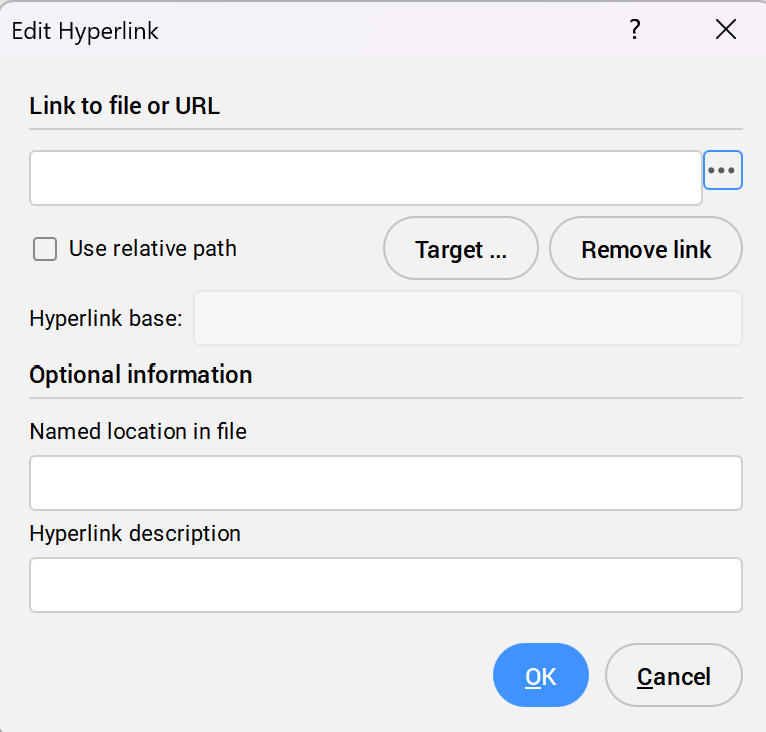
- Você pode adicionar um link para um arquivo ou um URL para uma página Web.
- Adicionar um link a um arquivo
-
- Clique no botão Procurar (
 ) para abrir a caixa de diálogo Selecionar arquivo.
) para abrir a caixa de diálogo Selecionar arquivo. - Selecione o arquivo e clique em Abrir para adicionar o link ao campo Link para arquivo ou URL.
- Clique no botão Procurar (
- Adicionar um URL a uma página web
- Digite um URL para uma página da Web no campo Link para arquivo ou URL. Nota: Para remover o hiperlink anexado, clique no botão Remover link.
Usar o caminho relativo
Quando o campo Link para arquivo ou URL é preenchido, você pode apagar manualmente uma parte do caminho (incluindo o disco) para torná-lo relativo.
Nota:
- A opção Usar caminho relativo na caixa de diálogo Editar Hiperlink é marcada automaticamente após encurtar o caminho do arquivo.
- Os caminhos relativos só se aplicam aos caminhos de arquivos, mas Não a páginas Web.
A variável de sistema HYPERLINKBASE permite que você especifique um caminho a usar para todos os hiperlinks relativos no desenho.
Nota: Todos os arquivos vinculados a um caminho relativo precisam ter a mesma localização de um arquivo ou diretório, em relação à variável de sistema HYPERLINKBASE.
Exibir ou acessar hiperlinks anexados a uma entidade
Para exibir ou acessar hiperlinks, use um dos seguintes métodos:
-
- Acessar hiperlinks a partir do menu de contexto
- Acesse o menu de contexto e expanda a opção Hiperlink.
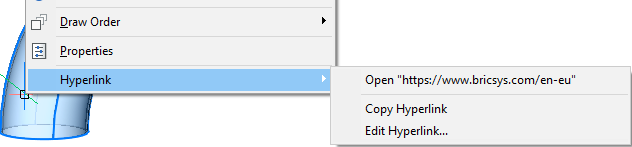 Nota:
Nota:- O menu de contexto pode ser acessado quando a variável de sistema SHORTCUTMENU estiver definida como 4.
- O comando OPCHIPERLINK precisa estar ativado para visualizar a opção Hiperlink no menu de atalho. Com esse comando, você define simultaneamente as variáveis de sistema ENABLEHYPERLINKMENU e ENABLEHYPERLINKTOOLTIP como Ligadas.
- Abrir Hiperlink
- Abre o arquivo ou a página Web associada à entidade.
- Copiar Hiperlink
- Copia o hiperlink para a Area de transferência.Nota: A URL pode ser colada no desenho ou em outros documentos, com o atalho Ctrl+V ou o comando COLARAT.
- Editar Hiperlink
- Abre a caixa de diálogo Editar Hiperlink.
-
- Acessar hiperlinks no painel Propriedades
- Selecione a entidade e acesse o painel Propriedades. Clique duas vezes no hiperlink no campo Hiperlink, para abri-lo.Nota: Clique no botão Procurar (
 ) para acessar a caixa de diálogo Editar Hiperlink.
) para acessar a caixa de diálogo Editar Hiperlink.

